Windows 上で『ハードディスクの問題が検出されました』というイヤなアラートが表示される dynabook R632 が持ち込まれました。SSD 搭載機なので SSD を交換してしまいましょう。
エラーの状況
こんな感じのアラートが表示されます。
S.M.A.R.T. でエラーが発生してますよね、これって。ということで、動いているうちにさっさと SSD 交換です。
外付け光学ドライブから起動しない!
まずはドライブ丸ごとバックアップ…あら、外付け光学ドライブから起動しない…。
BIOS で Secure Boot を切って、Boot Mode を UEFI から CSM に変更します。もしかしたら Intel Rapid Start Technology も Disable にしたかも…。
BIOS をいじくりたおしてようやく外付け光学ドライブからの起動に無事成功。 Acronis True Image を使って丸ごとバックアップを取ります。
分解…しかし特殊ネジが立ちはだかる
バックアップが無事取れたら、次は分解です。底面に見えているネジ 12本を外してから、底面を外す…外れない。隠しネジがありそうです。
隠しネジは底面真ん中のゴム足の下でした。しかも特殊ネジっぽい。一見トルクスに見えますが違いました。
調べてみたら DR-84 というタイプ。持ってないなぁ…。とりあえず工具から入手します。
注文の翌日に到着。トルクスとは微妙に違う。早速分解してみます。

バッテリーがどーん!とあるので外します。黄丸部分のコネクタを慎重に外してから、ネジを 6本外すとバッテリーが外せます。
右上の mSATA スロットに刺さっているのが SSD です。ネジ 2本で止まっているので外します。
やっと SSD が取り外せました。
ようやく SSD を交換
代わりの SSD を注文します。今回は PLEXTOR の PX-128M6M をチョイス。mSATA は選択肢が少なくなってきたなぁ…。
容量に余裕が欲しい場合はもうちょっと大容量のものを。
注文して翌日に到着。3年保証はうれしい。
早速装着します。ネジは元のを使い回し。
あとはバッテリーを装着して(上の写真は装着後)、底面を閉じて、隠しネジのゴム足を薄手の両面テープで装着。
バックアップを書き戻してから、BIOS の設定を元に戻します。あとは動作確認をして完了です。
部品代を含めて 2万 5千円のお仕事でした。
余談
今回、Windows 8.1 搭載機だったのですが、SSD を交換しても再アクティベーションを要求されませんでした。Windows 8 の再アクティベーションの要・不要はどうなってんねやろ…?
今までの経験上、Windows 8/8.1 では HDD 交換したら必ず再アクティベーション要求があったんだけどなぁ。
不思議です。
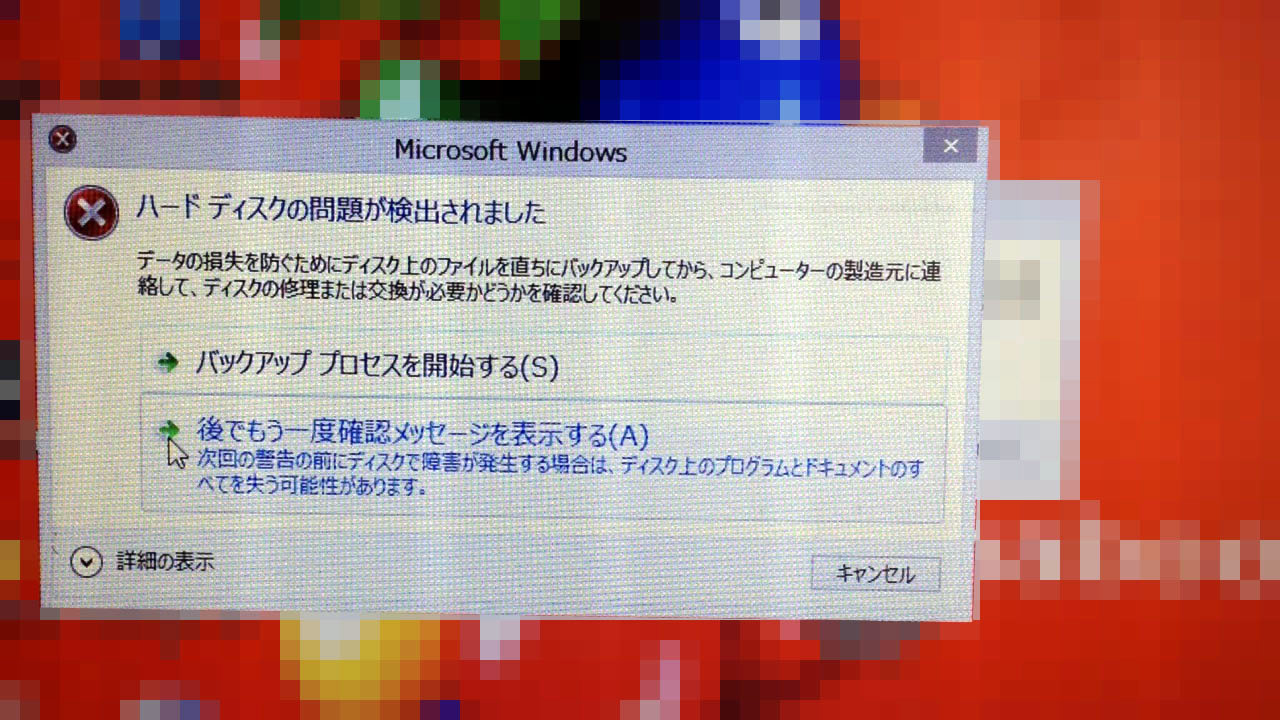
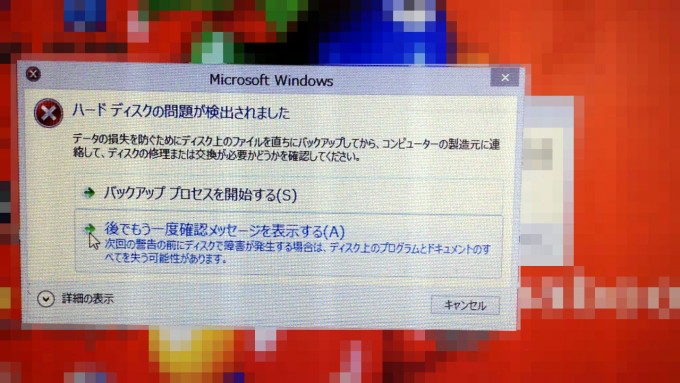
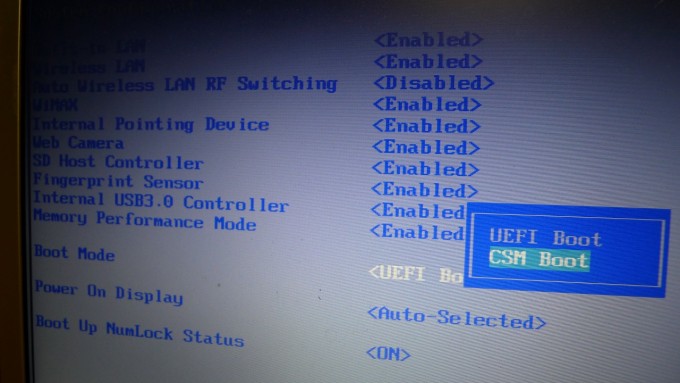















コメント
[…] 危機的状況の dynabook R632/28GK の SSD を交換してみた […]